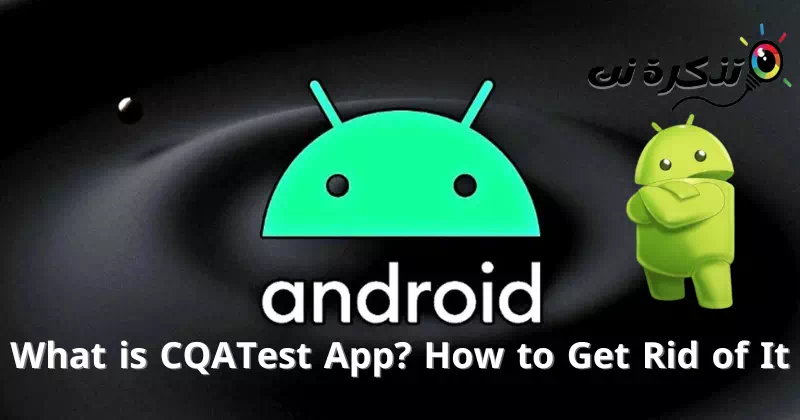CQATest колдонмосун карап чыгуу жана андан кантип арылуу керек. Эгер сиз Android смартфонун колдонуп жатсаңыз, анда бул жашыруун колдонмону колдонмолоруңуздун тизмесинен байкадыңыз. Анын катышуусу көптөгөн суроолорду туудурат жана сиз ал жөнүндө көбүрөөк билгиңиз келсе жана керек болсо аны кантип алып салууну кааласаңыз болот.
Android мурда түзүлгөн эң мыкты мобилдик операциялык системалардын бири болуп эсептелет, бирок ошол эле учурда ал кээ бир туруктуулук жана иштөө маселелеринен жабыркайт. Эгер биз Android менен iOSту салыштырсак, анда iOS иштөө жана туруктуулук жагынан кыйла жогору экенин көрөбүз.
Мунун себеби жөнөкөй; Android ачык булак системасы болгондуктан, иштеп чыгуучулар адатта колдонмолор менен эксперимент жасашат. Смартфондорду жасоодо өндүрүүчүлөр Android'ге көптөгөн колдонмолорду орнотуп, жашырышат.
Бул колдонмолор иштеп чыгуучулар тарабынан гана колдонуу үчүн иштелип чыккан жана алардын негизги максаты - смартфондун аппараттык компоненттерин текшерүү. Кээ бир телефондор телефонго чалуу аркылуу жашыруун колдонмолорго кирүүгө уруксат берсе, кээ бир телефондор үчүн аларды кол менен активдештирүүнү талап кылат.
Эгер сиз Motorola же Lenovo смартфонун колдонуп жатсаңыз, анда "деп аталган белгисиз колдонмону таба аласыз.CQATestарыздардын тизмесинде. Бул колдонмо кандай экени жөнүндө ойлонуп көрдүңүз беле? Бул макалада биз CQATest тиркемесин жана аны кантип алып салууну талкуулайбыз.
CQATest деген эмне?

تطبيق CQATest Бул Motorola жана Lenovo телефондорунда табылган колдонмо. Ошондой эле белгилүү "Тастыкталган сапат аудиторуБул сертификатталган сапат аудитору дегенди билдирет жана негизинен аудитордук максаттар үчүн колдонулат.
Тиркеменин ролу сиздин Android смартфонуңуздагы ар кандай тиркемелердин жана куралдардын иштешин көзөмөлдөө.
Motorola жана Lenovo CQATestти телефондорун жасап бүткөндөн кийин текшерүү үчүн колдонушат. Тиркеме фондо үнсүз иштейт жана орнотулган операциялык тутумдун жана аппараттык компоненттердин абалын үзгүлтүксүз көзөмөлдөйт.
Мага CQATest колдонмосу керекпи?
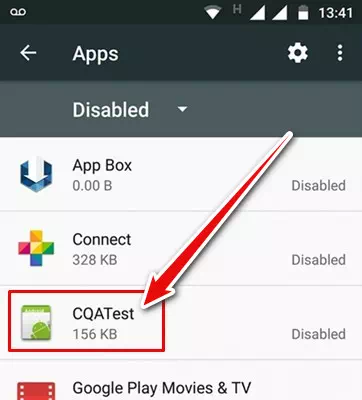
Motorola жана Lenovo компаниясынын ички командалары алгачкы бета тестирлөө үчүн CQATestге таянышат. Бул тиркеме иштеп чыгуучулар тобуна смартфондун ар бир функциясынын коопсуз жана сапаттуу болушун жана рынокто ишке киргизүүгө даяр экендигин камсыз кылууга мүмкүндүк берет.
Эгер сиз иштеп чыгуучу болсоңуз жана телефондун ар кандай тесттерин кантип аткарууну билсеңиз, колдонмону колдоно аласыз. Бирок, эгер сиз мен сыяктуу смартфондун кадимки колдонуучусу болсоңуз, сизге эч качан CQATest керек болбойт.
CQATest вируспу?
Жок, CQATest бул вирус же зыяндуу программа эмес. Бул колдонуучудан жашырылган абдан маанилүү колдонмо. Адатта, смартфон өндүрүүчүнүн ички командасы колдонмону алдыңкы UIден жашырат, бирок кандайдыр бир мүчүлүштүктөн улам, колдонмо колдонмоңуздун суурмасында кайрадан пайда боло башташы мүмкүн.
Эгер CQATest колдонмосу күтүлбөгөн жерден эскертүүсүз пайда болсо, телефонуңузда жашыруун колдонмолорду кайра пайда кылган мүчүлүштүк бар болушу мүмкүн. Сиз ага көңүл бурбай, ошол бойдон калтырсаңыз болот, ал түзмөгүңүзгө эч кандай зыян келтирбейт.
CQATest тиркеме шпиондук программасыбы?
Албетте жок! CQATest шпиондук программа эмес жана Android түзмөгүңүзгө зыян келтирбейт. Колдонмо сиздин жеке маалыматтарыңыздын эч бирин бөлүшпөйт; Ал сиздин купуялыгыңызга коркунуч келтирбеген кошумча маалыматтарды гана чогултат.
Бирок, смартфонуңузда бир нече CQATest колдонмолорун көрсөңүз, кайра текшериңиз. Телефонуңуздун Колдонмолор экранындагы CQATest кошумчасы кесепеттүү программа болушу мүмкүн. Аны жок кылуу үчүн түзмөгүңүздү сканерлесеңиз болот.
CQATest Колдонмо уруксаттары

CQATest колдонмосу смартфонуңузга алдын ала орнотулган жана жашыруун колдонмо болуп саналат. Колдонмо заводдо аппараттык жабдыктын иштешин сынап көрүү жана диагностикалоо үчүн иштелип чыккандыктан, ал бардык жабдык мүмкүнчүлүктөрүн колдонууну талап кылат.
CQATest колдонмосунун уруксаттары телефон сенсорлоруна, үн карталарына, сактагычка ж.б. кирүү мүмкүнчүлүгүн камтышы мүмкүн. Колдонмо сизден эч кандай уруксат сурабайт, бирок ал кирүү мүмкүнчүлүгүн сураса, колдонмонун жарактуулугун эки жолу текшерип, анын мыйзамдуу колдонмо экендигин ырасташыңыз керек.
CQATest тиркемесин өчүрө аламбы?
Чынында эле, сиз CQATestти өчүрө аласыз, бирок система жаңыртылганда кайра иштетилиши мүмкүн. Motorola же Lenovo телефондорунда CQATest тиркемесин өчүрүүнүн эч кандай зыяны жок.
Бирок, сиз колдонмо түзмөгүңүздү жайлатпай турганын эстен чыгарбашыңыз керек, ал кээде колдонмо тартмасында пайда болот. Мүмкүнчүлүгүңүз болсо, колдонмону ошол бойдон калтырганыңыз жакшы.
CQATest тиркемесин кантип жок кылса болот?
CQATest тутумдук колдонмо болгондуктан, аны Android смартфонуңуздан өчүрө албайсыз. Бирок, сиз колдонмо демейки боюнча жашыруун сакталат экенин белгилей кетүү керек. Ошондуктан, сиз Android түзмөгүңүздө CQATestти жашыруу үчүн кээ бир ыкмаларды колдонсоңуз болот. Бул жерде cqatest кантип алып салуу керек.
CQATest колдонмосун мажбурлап токтотуу
CQATest колдонмолоруңуздун тизмесинде пайда болсо, аны мажбурлап токтотсоңуз болот. Колдонмо токтойт, бирок ал колдонмо суурмасынан өчүрүлбөйт. Бул жерде CQATest колдонмосун мажбурлап токтотууга болот:
- Биринчиден, Android түзмөгүңүздө Орнотуулар колдонмосун ачыңыз.
- Орнотуулар колдонмосу ачылганда, басыңыз "Колдонмолор жана эскертмелер">"Бардык колдонмолор".
- Эми колдонмону издеңиз.CQATestжана аны басыңыз.
- Колдонмо маалыматы экранында "Күч токтотуу".
Дал ушул! CQATest колдонмосу Android смартфонуңузда мажбурлап өчүрүлөт.
Түзмөгүңүздү жаңыртыңыз

Кээде иштөө тутумундагы кээ бир мүчүлүштүктөр жашыруун колдонмолордун пайда болушуна түрткү болушу мүмкүн. Мындай каталардан кутулуунун эң жакшы жолу - Android тутумуңуздун версиясын жаңыртуу. Эгер жеткиликтүү жаңыртуу жок болсо, жок дегенде бардык жаңыртууларды орнотуу керек.
Android смартфонуңузду жаңыртуу үчүн төмөнкү кадамдарды аткарыңыз:
- Баруу "Орнотуулар"Анда"түзмөк жөнүндө".
- Андан кийин экрандатүзмөк жөнүндө", басыңыз "системанын жаңыртылышы".
Эгер кандайдыр бир жаңыртуу бар болсо, аны смартфонуңузга жүктөп алып орнотуңуз. Жаңыртылгандан кийин, CQATest колдонмоңуздун суурмасында мындан ары көрүнбөйт.
Кэш бөлүмүн тазалоо
Эгерде жогорудагы эки ыкма смартфонуңуздагы CQATest тиркемесин жок кыла албаса, анда кэш бөлүмүн тазаласаңыз болот. Бул кадамдарды аткаруу менен:
- Смартфонуңузду өчүрүңүз. Андан кийин үндү басуу баскычын басып, кармап туруңуз (Көлөмү Down).
- Үндү азайтуу баскычын кармап, кубат баскычын басыңыз (Power Button).
- жүктөө режимине кирет (Жүктөө режими). Бул жерде ылдый сыдыруу үчүн үн баскычтарын колдонуңуз.
- Калыбына келтирүү режимин тандоо (калыбына келтирүү Mode) ылдый жылдырып, аны тандоо үчүн Ойнотуу баскычын таптаңыз.
- Сыдыруу жана тандоо үчүн үндү кайра иштетүү баскычын колдонуңузКештин бөлүмүн аарчыңызкэш дайындарын тазалоо үчүн.
Дал ушул! Ушундай жол менен сиз Android смартфонуңуздагы кэш дайындарын тазалай аласыз. Бүткөндөн кийин, смартфонуңуздагы колдонмо суурмасын ачыңыз, ошондо сиз CQATest тиркемесин таппай калсаңыз болот.
Дайындарды тазалаңыз/телефонуңузду баштапкы абалга келтириңиз
Бул ыкманы колдонуудан мурун эң маанилүү колдонмолоруңуздун жана файлдарыңыздын камдык көчүрмөсүн түзүңүз. Дайындарды тазалоо/фабрикага кайтаруу бардык файлдарды жана жөндөөлөрдү жок кылат. Бул жерде сиз эмне кылышыңыз керек:
- Смартфонуңузду өчүрүңүз. Андан кийин үндү басуу баскычын басып, кармап туруңуз (Көлөмү Down).
- Үндү азайтуу баскычын басып туруңуз, андан кийин кубат баскычын басыңыз (Power Button).
- жүктөө режими ачылат (Жүктөө режими). Бул жерде сиз ылдый жылдыруу үчүн үн баскычтарын колдонушуңуз керек.
- Эми, калыбына келтирүү режимине жеткенче ылдый сыдырыңыз (калыбына келтирүү Mode) жана аны тандоо үчүн Ойнотуу баскычын басыңыз.
- Андан кийин, дагы бир жолу үн баскычын колдонуп, "Өчүрүү Дата / баштапкы абалгаДайындарды тазалоо үчүн / заводдук абалга кайтаруу.
Дал ушул! Ушундай жол менен сиз Android смартфонуңузду калыбына келтирүү режиминен дайындарды / заводдук абалга кайтара аласыз.
Мунун баары CQATest тиркемеси жана аны кантип алып салуу керектиги жөнүндө. Биз сизге CQATest тиркемесин колдонууну түшүнүү үчүн зарыл болгон бардык маалыматтарды бердик.
Жыйынтыктап айтканда, CQATest бул Android телефондорундагы аппараттык функцияларды текшерүү жана диагностикалоо үчүн колдонулган жашыруун тутумдук тиркеме. Эгерде сиз андан кутулууну кааласаңыз, жогоруда айтылган ыкмаларды колдонсоңуз болот, мисалы, аны күч менен токтотуу, Android тутумун жаңыртуу, кэш дайындарын тазалоо же баштапкы абалга кайтаруу.
Бирок, сиз ар дайым сак болушуңуз керек жана маалыматтарды өчүрө турган кандайдыр бир иш-аракеттерди жасоодон мурун маанилүү файлдарыңыздын камдык көчүрмөсүн сактаңыз. Ошондой эле кандайдыр бир ыкманы же процедураны кабыл алуудан мурун ишенимдүү булактар менен текшерүү сунушталат.
Эгер сизге кошумча жардам же суроолор керек болсо, аларды төмөндөгү комментарийлерде сураңыз. Биз сизге жардам берүүгө кубанычтабыз.
Сиз ошондой эле төмөнкүлөр жөнүндө билүүгө кызыкдар болушуңуз мүмкүн:
- Бир эле учурда бир нече Android колдонмолорун кантип алып салуу керек
- 10-жылы Android үчүн эң мыкты 2023 шпиондук камера колдонмолорун табыңыз
Бул макала сизге пайдалуу деп ишенебиз CQATest колдонмосу эмне экенин билип алыңыз? Анан кантип андан арылуу керек?. Пикириңизди жана тажрыйбаңызды комментарийлерде бөлүшүңүз. Ошондой эле, макала сизге жардам берсе, аны досторуңуз менен бөлүшүүнү унутпаңыз.